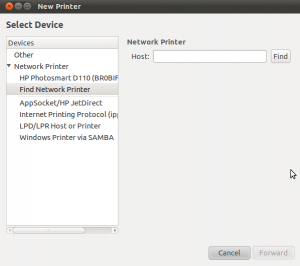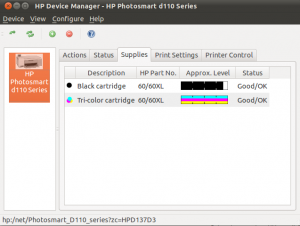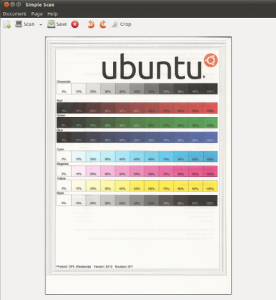Reproduzo abaixo o texto de divulgação do FLISOL 2011 Rio de Janeiro (para uma versão atualizada veja http://softwarelivre-rj.org/flisol2011/)
No próximo dia 9 de abril vai acontecer na UNIRIO – URCA a edição carioca do maior evento de divulgação de software livre da América Latina: o FLISOL (Festival Latino Americano de Instalação de Software Livre).
O FLISOL2011 RJ é organizado pelo SoftwareLivre-RJ.org, trazendo voluntários para realizar instalações de Software Livre nos computadores dos visitantes do FLISOL2011.
A participação no FLISOL2011 é totalmente gratuita e aberta à comunidade. Durante todo o dia você poderá levar seu computador para que nossos técnicos instalem diversos softwares livres de forma gratuita e segura! Além disso, teremos uma excelente programação, com palestras e minicursos, para você não apenas conhecer, mas também aprender a utilizar os programas que estão revolucionando a informática no mundo todo.
Estaremos com 2 grandes salas com capacidade para 70 pessoas cada sala.
Teremos 5 mini-salas com os seguintes eventos:
- Apache Meet (Meet da Fundação Apache).
- Debate sobre Pirataria, Copyleft, Produção Livre e etc…
- Workshop de Computação Gráfica.
- Workshop de Arduino (com a ArduInRio).
- Install Fest
- Debate sobre Cultura.
- e mais algumas novidades…
Teremos 16 palestras com membros das seguintes Comunidades de Software e Hardware Livre e afins do Rio de Janeiro:
- PHP Rio
- RubyOnRio
- ArduInRio
- AndroidInRio
- BeagleboardInRio
- ForkInRio
- PythOnRio
- #horaextra
- Rio Perl Monges
- DojoRio
- Coding40Graus
- RioSDI
Sobre os serviços oferecidos pelo FLISOL2011:
- O FLISOL2011 é um evento que irá realizar a instalação de Software Livre, bem como lhe fornecer indicações de como e onde obter mais informações e suporte. Para participar das instalações basta comparecer no local do evento, ler e concordar com todos os itens do Termo de Responsabilidade (disponível no site do evento) – e levar o seu microcomputador até o local do evento indicado no parágrafo abaixo.
- O interessado compromete-se a fazer uma cópia de todos os seus dados que estão no seu computador. A organização do FLISOL2011 não se responsabiliza pelo armazenamento de arquivos no computador e não efetuará back-up para os participantes.
- Caso não seja possível efetuar a instalação dentro do horário estipulado para o evento ou por problemas técnicos, o evento não estará obrigado a efetuá-las.
- O FLISOL2011 somente instalará Software Livre em 1 (uma) máquina por pessoa.
Local: UNIRIO – URCA
Quando? 9 de Abril de 2011.
Quanto? de graça!
Site: http://flisol.softwarelivre-rj.org
Programação do evento: http://softwarelivre-rj.org/flisol2011/programacao.php
Material para divulgação (este flyer): http://softwarelivre-rj.org/flisol2011/divulgacao.pdf
A quem se destina? Estudantes, professores, empresários, empreendedores, piratas, hackers, nerds, geeks, artistas, webmasters, médicos, diagramadores, produtores de mídia visual e fonética, analistas de segurança, programadores e militantes de sistemas e hardware livres.